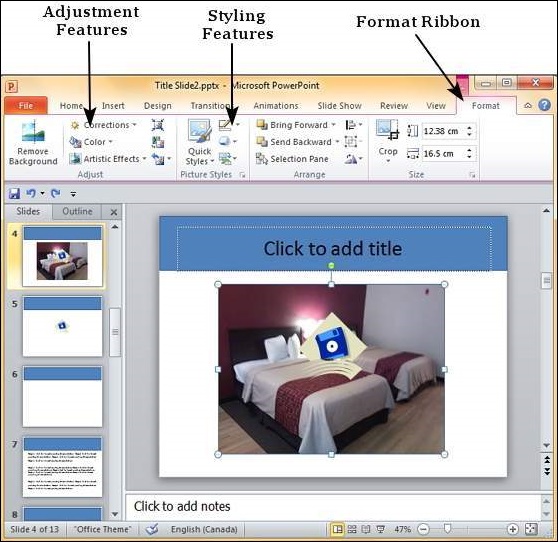PowerPoint поддерживает изображения или изображения в качестве содержимого и предлагает некоторые стандартные функции редактирования изображений. Доступ к функциям редактирования изображений в PowerPoint можно получить с ленты «Формат» после выбора изображения. Функции редактирования сгруппированы в разделе « Корректировка и стили изображения» на ленте « Формат» .
Настройки изображения
В следующей таблице описаны различные функции настройки изображения, доступные в PowerPoint.
| S.No | Характеристика и описание |
|---|---|
| 1 |
Удалить фон Автоматически удаляет ненужные участки на изображении. Это похоже на магический инструмент в некоторых других программах для редактирования фотографий. Вы можете нажать на различные области на изображении, чтобы определить область, которую нужно удалить. |
| 2 |
коррекция Позволяет изменить яркость и контрастность изображения, а также изменить резкость изображения. |
| 3 |
цвет Позволяет изменить цвет на изображении, изменив насыщенность или тон. Вы также можете сделать изображение монохроматическим на основе разных оттенков, чтобы соответствовать теме вашей презентации. |
| 4 |
Художественные эффекты Добавляет художественные эффекты к изображению, такие как полиэтиленовая пленка, светящиеся края и т. Д. |
| 5 |
Сжать картинку Это может изменить разрешение изображения для управления размером файла. |
| 6 |
Изменить картинку Заменяет текущее изображение другим. |
| 7 |
Сбросить картинку Удаляет все настройки, сделанные на изображении. |
Удалить фон
Автоматически удаляет ненужные участки на изображении. Это похоже на магический инструмент в некоторых других программах для редактирования фотографий. Вы можете нажать на различные области на изображении, чтобы определить область, которую нужно удалить.
коррекция
Позволяет изменить яркость и контрастность изображения, а также изменить резкость изображения.
цвет
Позволяет изменить цвет на изображении, изменив насыщенность или тон. Вы также можете сделать изображение монохроматическим на основе разных оттенков, чтобы соответствовать теме вашей презентации.
Художественные эффекты
Добавляет художественные эффекты к изображению, такие как полиэтиленовая пленка, светящиеся края и т. Д.
Сжать картинку
Это может изменить разрешение изображения для управления размером файла.
Изменить картинку
Заменяет текущее изображение другим.
Сбросить картинку
Удаляет все настройки, сделанные на изображении.
Стили изображения
В следующей таблице описаны различные функции стиля изображения, доступные в PowerPoint.
Граница изображения
Управляет рамкой картинки — цвет, вес и стиль.
Эффекты изображения
Добавляет эффекты к изображению, такие как отражение, тень и т. Д.
Конвертировать в SmartArt Graphic
Преобразует изображение в выбранный SmartArt.
Быстрые стили
Предустановленные стили с различными границами изображения и эффектами.